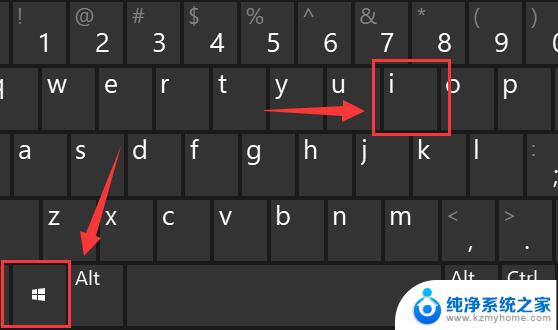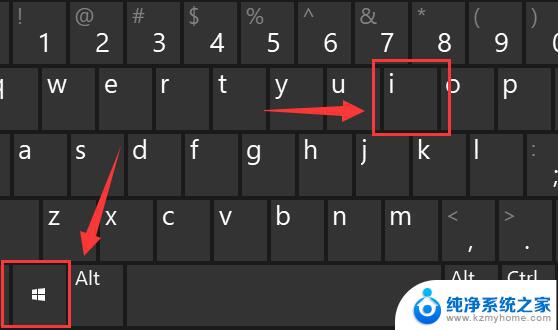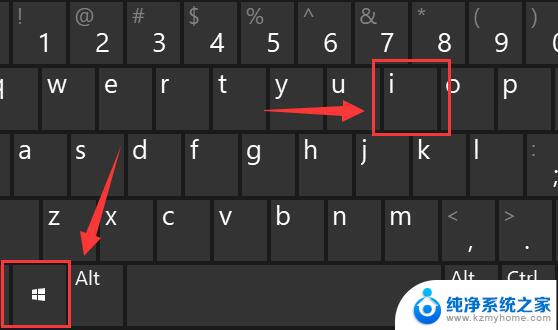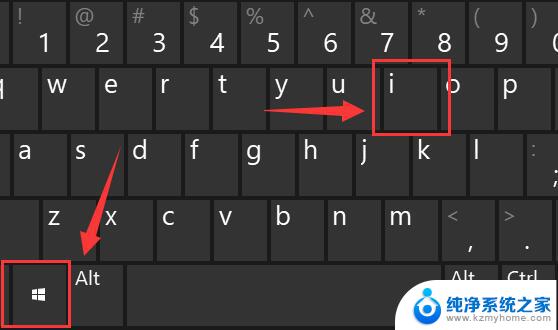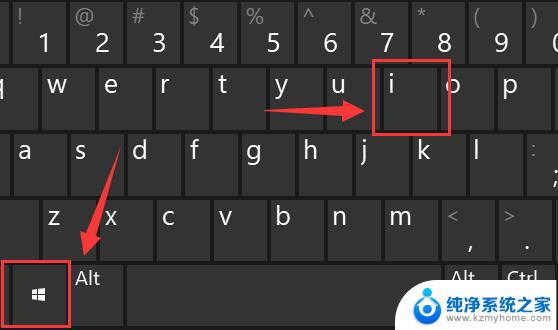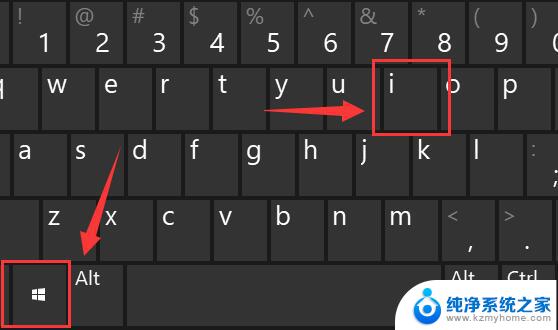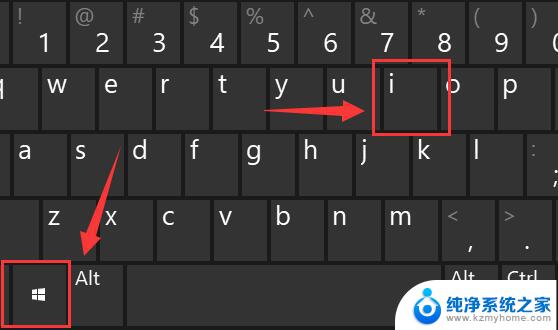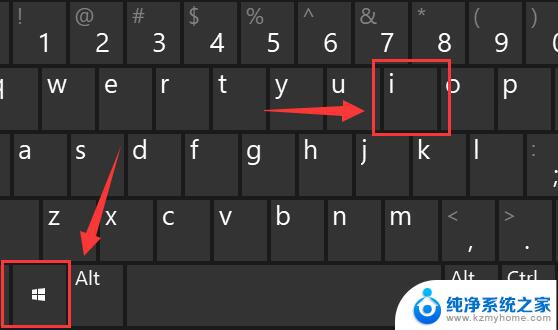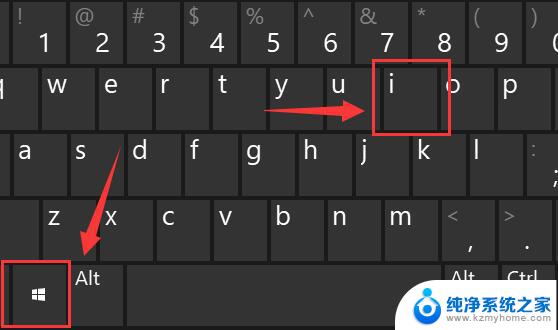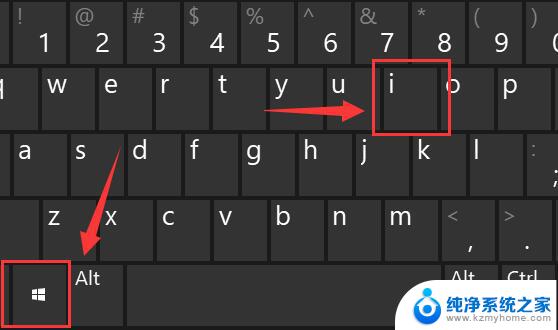win11系统设置缩放比例 win11禁止自定义缩放并注销的步骤
更新时间:2025-01-11 13:05:14作者:xiaoliu
Win11系统在设置缩放比例时,用户无法自定义缩放比例并注销,这意味着无论是在桌面还是应用程序中,用户都无法根据个人偏好调整屏幕显示的大小。虽然这种限制可能让一些用户感到困惑和不便,但也有人认为这样可以确保系统的稳定性和一致性。接下来我们将介绍Win11禁止自定义缩放并注销的具体步骤。
一、禁止屏幕自定义缩放第一步,我们打开电脑进入系统设置页面。
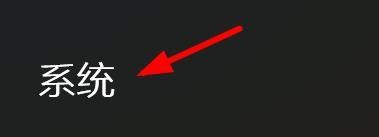
随之,我们在系统设置中点击打开屏幕设置选项。
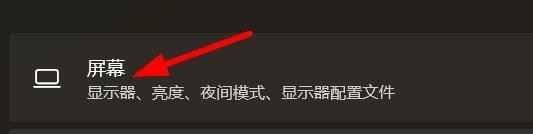
第三步,我们找到并点击关闭自定义缩放并注销即可。
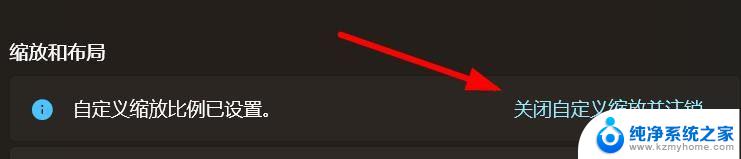
进入win11系统桌面,在桌面空白处右击。在弹出的右键菜单中选择显示设置选项。
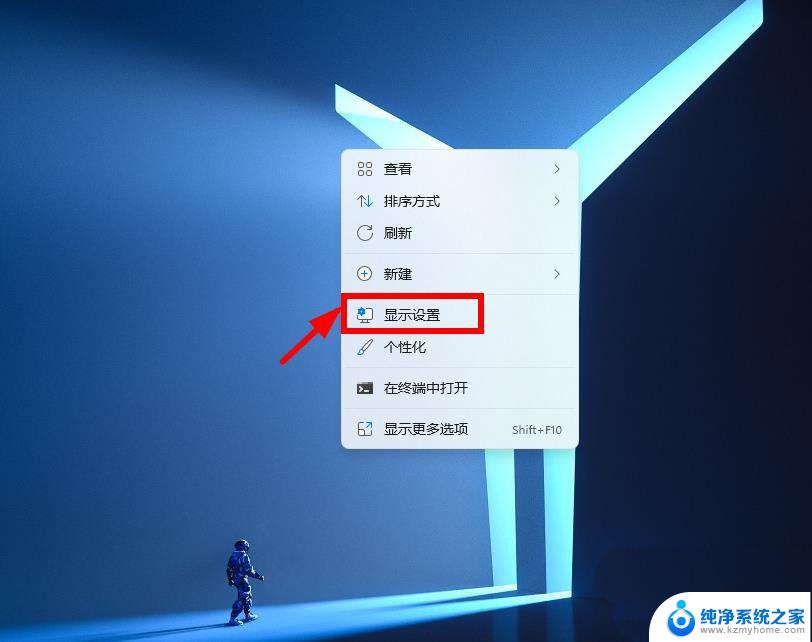
选择缩放选项,点击后边的比例。
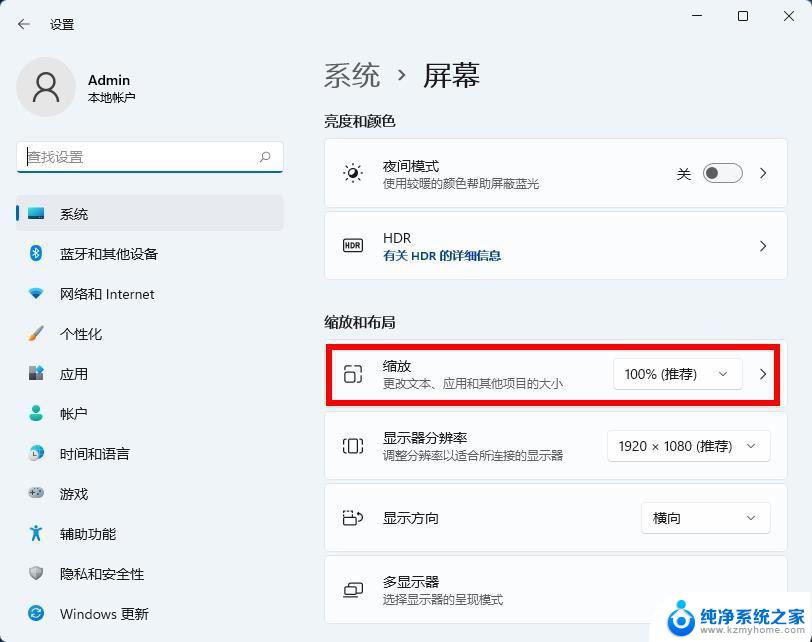
在下拉列表中选择需要的缩放比例即可。
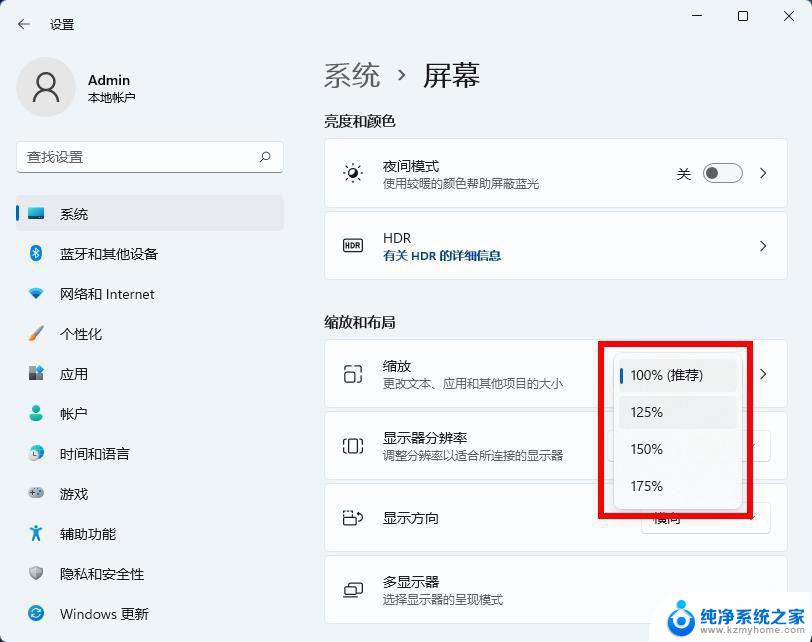
Win11屏幕缩放比例怎么设置? Win11设置缩放比例的技巧
Win11传真和扫描页面怎么设置缩放比例?
以上就是win11系统设置缩放比例的全部内容,还有不清楚的用户就可以参考一下小编的步骤进行操作,希望能够对大家有所帮助。